word文件太大如何压缩到最小 如何将word文档压缩到最小
经验直达:
- 如何将word文档压缩到最小
- word文件太大如何压缩到最小
- 怎么压缩word文件大小
一、如何将word文档压缩到最小
1、打开一个包含图片的Word文档,点击菜单“文件”--“属性”,打开属性窗口,这时可以看到文档的大小为139K;

2、用鼠标左键单击图片,选中图片后,点击图片工具栏的“压缩图片”按钮,在弹出的“压缩图片”窗口中设置好各个选项,设置如图所示,设置好后点击“确定”;

3、点击“应用”,进行压缩图片;

4、保存文档 , 再打开菜单“文件”--“属性”,现在可以看到压缩后的文档大小为34.5k,文档已经压缩成功 。

二、word文件太大如何压缩到最小
工具/原料:联想小新air、windows10、优速文件压缩器2.1.1.
1、步骤1,打开电脑后再打开优速文件压缩器,在界面左边点击【word压缩】功能进入下一步,软件还是支持视频、图片、pdf、ppt文件的压缩 。
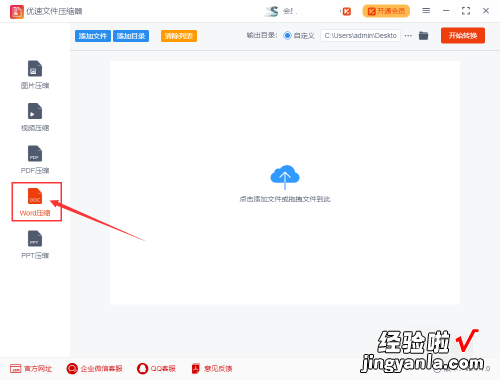
2、步骤2,点击【添加文件】按钮或者用鼠标拖拽的方式,将需要压缩的word文件添加到软件中 , 支持批量压缩节省时间 。
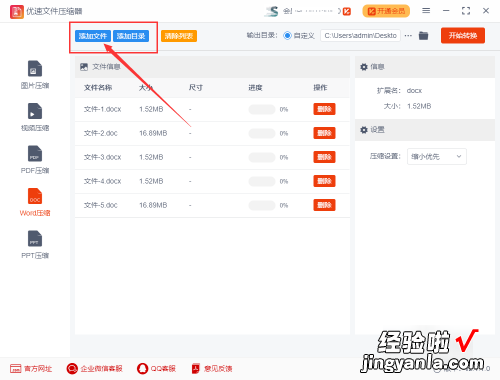
3、步骤3,点击压缩设置右边的下拉框,选择压缩方式(缩小优先或清晰优先);再设置输出目录 , 用来保存压缩后的word文件 。
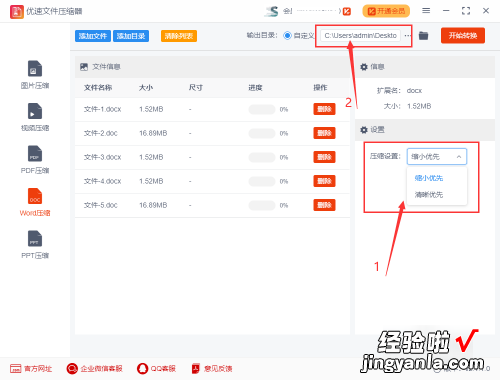
4、步骤4,设置完成后点击右上角【开始转换】红色按钮启动压缩,完成压缩后软件会自动打开输出文件夹 , 方便查看 。

5、步骤5,对压缩效果进行比较 , 可以看到,压缩后的word文件大小要比压缩前小很多 。

三、怎么压缩word文件大小
打开电脑,找到word应用的图标,点击进入 。在上面的菜单栏中,点击文件—缩减文件大小的选项 。打开压缩图片的窗口后,点击图片质量的选项 。然后在弹出的窗口中,选择要压缩的品质 。设置完成后,点击确定的按钮,文件即可压缩,详细步骤:
1、打开电脑,找到word应用的图标,点击进入 。
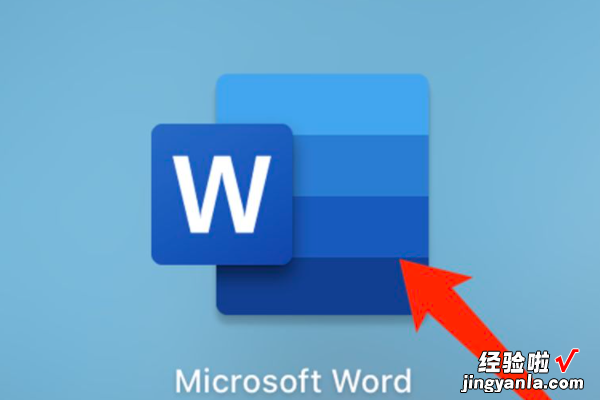
2、在上面的菜单栏中,点击文件—缩减文件大小的选项 。

3、打开压缩图片的窗口后,点击图片质量的选项 。
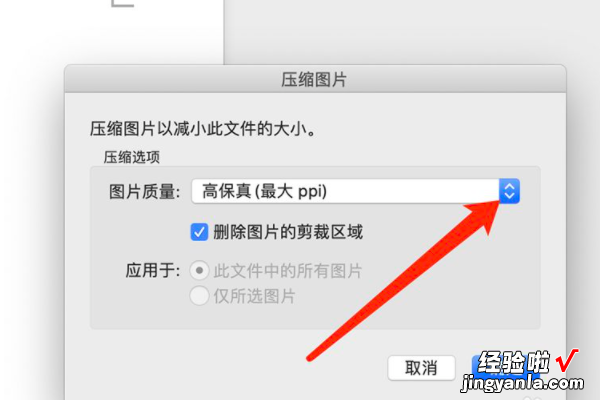
【word文件太大如何压缩到最小 如何将word文档压缩到最小】4、然后在弹出的窗口中,选择要压缩的品质 。

5、设置完成后 , 点击确定的按钮,文件即可压缩 。

